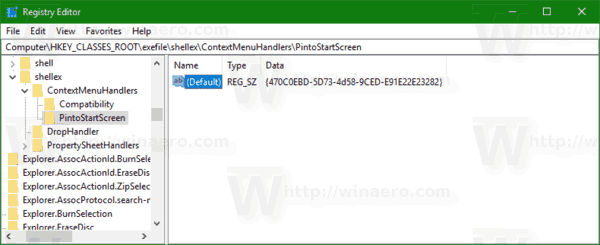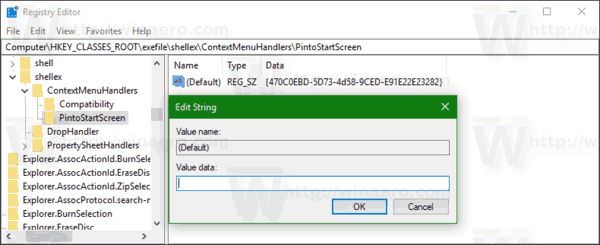„Windows 10“ tam tikriems failų tipams yra speciali kontekstinio meniu komanda „Prisegti prie pradžios“. Tai leidžia vartotojui prisegti juos meniu Pradėti, kad būtų galima greičiau pasiekti. Jei nerandate šios komandos naudojimo, štai kaip ją pašalinti.
Galite pašalinti daugybę priežasčių, kodėl norite pašalinti komandą. Pavyzdžiui, galite naudoti puikų Klasikinis apvalkalas Pradėti meniu, arba galite pasirinkti, kad programos būtų užfiksuotos užduočių juostoje, o ne Pradėti. Nesvarbu, ar turite priežasčių, čia yra išsami pašalinimo procedūra.
Norėdami pašalinti „Windows 10“ kontekstinį meniu „Prisegti prie pradžios“ , atlikite šiuos veiksmus.
kaip ištrinti savo „spotify“ paskyrą
- Atidaryk „Registry Editor“ programa .
- Eikite į šį registro raktą.
HKEY_CLASSES_ROOT exefile shellex ContextMenuHandlers PintoStartScreen
Sužinokite, kaip pereiti prie registro rakto vienu paspaudimu .
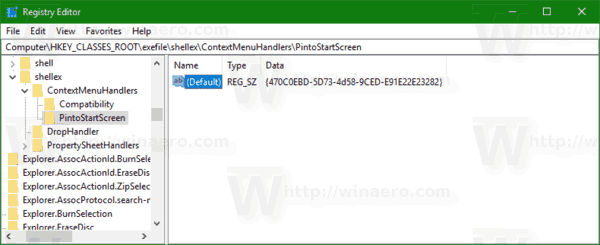
- Dešinėje pakeiskite numatytąją REG_SZ (eilutės) vertę. Pakeiskite jį iš{470C0EBD-5D73-4d58-9CED-E91E22E23282}į tuščią vertę, t. y. pašalinkite vertės duomenų turinį.
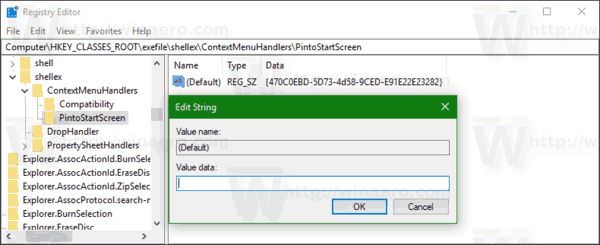
Viskas. Kontekstinio meniu punktas nedelsiant dings.
Prieš:

Po:

Norėdami atkurti numatytuosius nustatymus, nustatykite tuščią (numatytąją) vertę pagal minėtą registro raktą atgal į eilutę{470C0EBD-5D73-4d58-9CED-E91E22E23282}ir tu baigei.
Norėdami sutaupyti laiko, galite naudoti „Winaero Tweaker“. Dalyje Kontekstinis meniu Pašalinti numatytuosius įrašus atžymėkite elementą „Prisegti prie pradžios“ ir viskas!

kaip pakeisti „Netflix“ kalbą iš ispanų į anglų
Programą galite gauti čia: Atsisiųskite „Winaero Tweaker“ .
Patarimas: „Windows 10“ bet kurį failą galima prisegti meniu Pradėti, nepaisant jo failo tipo. Su trupučiu įsilaužimo galite tai veikti. Vykdykite šiame straipsnyje išsamiai aprašytas instrukcijas:
Kaip prisegti bet kurį failą „Windows 10“ meniu Pradėti